O Google Chrome é conhecido pela maioria dos usuários, sejam eles usuários de Mac, Windows, iOS ou Android. Devido à sua eficácia e confiabilidade. Se você gostaria de usar o google chrome ou se você gostaria de reinstalar o google chrome no seu Mac por algum motivo que você desinstalou ou excluiu, Nós podemos ajudar você.
Independentemente de ser um dos navegadores mais populares, às vezes os usuários optam por desinstalá-los devido a alguns motivos, podem estar ocorrendo erros ou eles encontraram outros navegadores que são bons para eles. Neste artigo, daremos uma breve visão geral do que é o Google Chrome e como desinstalar e reinstalar o Google Chrome no Mac, Windows, iOS e Android.
Conteúdo: Parte 1. Quais são as vantagens de usar o Google Chrome?Parte 2. Não é possível desinstalar o Google Chrome em seu Mac?Parte 3. Como instalar o Google Chrome no Mac e Windows?Parte 4. Como reinstalar o Google Chrome no Mac e iOS?Parte 5. Conclusão
Parte 1. Quais são as vantagens de usar o Google Chrome?
Google Chrome é um navegador que funciona de forma eficiente e eficaz devido às suas atualizações estarem ativas e bem mantidas pelos seus desenvolvedores. Eles têm feito jus à sua credibilidade garantindo a segurança dos usuários também, embora qualquer atividade dos usuários no navegador que possa danificar seus dispositivos não esteja mais sob o controle do Chrome.
Possui vários recursos que você pode usar para sua conveniência, pois é um produto do Google e também oferece suporte para Google Docs, como planilhas, documentos do Word, Google Drive e muitos mais.
Recursos e benefícios do Google Chrome
- A interface é fácil de navegar, também possui opções de preenchimento automático e lembrando logins
- Permite criar aplicativos de atalho para os sites mais visitados
- Se você estiver usando outros navegadores, poderá sincronizar sua função de marcador
- Também tem Gerenciador de tarefas
- Você pode verificar a memória usada dos outros navegadores
- Navegue em particular usando a janela de navegação anônima
- Assuma o controle total de sua experiência de navegação usando as extensões e complementos
A maioria dos navegadores disponíveis no mercado, como o Safari, tem quase a mesma função, mas inegavelmente o Google Chrome tem mais funções em comparação com outros navegadores. Se você quiser saber como desinstalar e reinstalar o Google Chrome no Mac, continue lendo.

Parte 2. Não é possível desinstalar o Google Chrome em seu Mac?
Aprendemos que, para reinstalar um aplicativo no Mac ou em outros dispositivos, você deve começar excluindo o aplicativo primeiro. Desinstalar o google chrome manualmente pode levar muitos processos e o que geralmente consome tempo não é desinstalar o aplicativo em si, mas encontrar os restos dos arquivos que o aplicativo deixou para trás.
Recomendamos o uso de um aplicativo de terceiros, que é o iMyMac PowerMyMac desinstalar completamente o aplicativo no seu Mac. Além do recurso de desinstalação, existem muitos módulos e categorias que você pode usar para otimizar o desempenho do seu Mac também.
- Sua interface do usuário, design e acessibilidade são extremamente amigáveis, adequados para iniciantes e usuários avançados
- Pode procurar automaticamente no seu dispositivo arquivos inúteis que você pode remover e não ajuda no seu Mac
- Remova e exclua vários tipos de arquivos de lixo, como Lixo do sistema, Lixo eletrônico e Lixo eletrônico do iTunes
- Otimize a velocidade e o desempenho do seu Mac, liberando espaço na sua RAM
- Ele pode mostrar arquivos grandes e antigos, arquivos duplicados e fotos que parecem iguais que você pode remover ou colocar em backup
- Desinstale aplicativos rapidamente, juntamente com os arquivos de seus remanescentes
- Mantenha sua privacidade e segurança, pois ele pode excluir seu histórico de navegação, arquivos de cache e cookies de rastreamento
É um aplicativo completo que você pode usar para manter e otimizar o desempenho do seu Mac, agora vamos ver como usar PowerMyMac pode ser uma grande vantagem para desinstalar o Google Chrome antes de reinstalar o Google Chrome no Mac:
- Ir para o site eu meumac.com> Selecione Gratuito Baixar
- Abra o aplicativo PowerMyMac > Selecione Desinstalador de aplicativos no lado esquerdo da página
- Clique em SCAN ícone> Selecionar Todos as Aplicações > Selecione Google Chrome > Marque todos os arquivos relacionados
- Bata o LIMPO ícone na parte inferior da tela
- Uma vez concluído, ele mostrará um resumo e fornecerá informações sobre quanto espaço disponível em sua unidade de disco agora.

Parte 3. Como instalar o Google Chrome no Mac e Windows?
Caso você não o tenha instalado e esteja planejando ter o Google Chrome no seu Mac ou em outros dispositivos, mostraremos primeiro como instalá-lo e depois reinstalar o Google Chrome no Mac.
Instale o Google Chrome no Mac
Para instalar o Google Chrome no Mac é muito fácil, basta seguir o guia abaixo.
- Visite o site do Google Chrome e clique em Baixe o Chrome para Mac
- Aguarde a conclusão do download> Verifique em seu Pasta de downloads
- Selecionar dmg para o instalador
- Uma janela aparecerá> Clique no ícone do Chrome e segure para Arraste para a pasta do aplicativo
- Para economizar espaço no seu Mac, volte para a pasta Downloads
- Botão direito do mouse arquivo dmg> Selecione Mover para o Lixo
- Vá para a sua Lixeira> selecione Esvaziar Lixo
Instale o Google Chrome no Windows
O processo é bastante semelhante à instalação do google chrome no Mac, devido a diferentes sistemas operacionais, uma pequena diferença pode ocorrer, siga as etapas abaixo.
- Vá para o site deles> Selecione o ícone de download do Chrome> Marque a caixa em Termos e Condições defina o Google Chrome como meu navegador padrão se você gostaria
- Clique em Aceitar e instalar> Aguarde a conclusão do download
- Em sua barra de tarefas, pode mostrar os downloads concluídos, ou você pode ir para Pasta de downloads
- Abra o arquivo dmg > Prossiga com a instalação
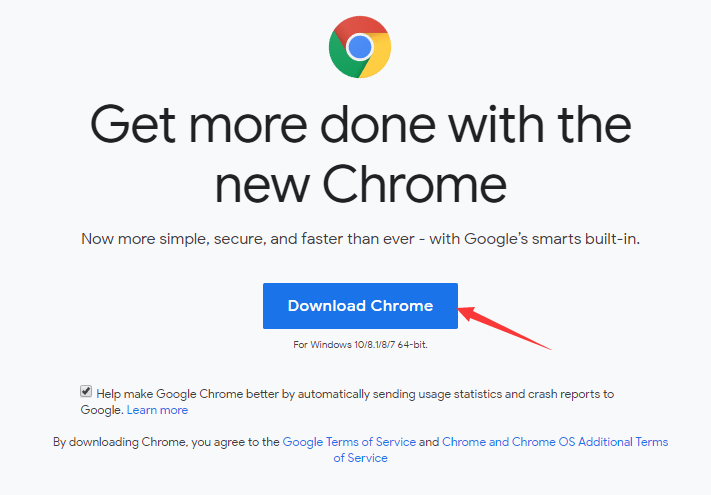
Como abordamos como instalar o google chrome no Mac e no Windows, passaremos agora a como reinstalar o google chrome no Mac e em outros sistemas operacionais.
Parte 4. Como reinstalar o Google Chrome no Mac e iOS?
A diferença entre Instalar e Reinstalar é que, Instalar significa que é a primeira vez que você baixa o aplicativo ou software no seu dispositivo. Enquanto a reinstalação significa, você já tinha esse aplicativo, software ou programa, mas deve ter excluído, removido ou desinstalado, intencional ou não.
Reinstale o Google Chrome no Mac
- Vá para o seu Pasta Aplicativos > Navegue pelos seus aplicativos e procure o Google Chrome ou você pode usar a barra de pesquisa para fácil acesso
- Clique no ícone do Google Chrome e segure-o> Arraste para a lixeira
- Na Barra de Menu> Selecionar Ir> Selecionar Ir para a Pasta
- Digite a caixa de texto
~/Library/Google> Selecione Go - Uma janela mostrará GoogleSoftwareUpdate> Arraste o GoogleSoftwareUpdate para a lixeira
Agora, se você deseja reinstalar o Google Chrome, basta ler o guia abaixo.
- Inicie o Safari ou qualquer outro navegador> Vá para Site do Google Chrome
- Localize o download e selecione Para Computador Pessoal > Selecione o download do Chrome> Leia os Termos e Condições e, em seguida, selecione Concordo se concordar
- Acesse seus Downloads e abra o arquivo
googlechrome.dmg - Coloque o ícone do Chrome nos Aplicativos

Reinstale o Google Chrome no iOS
A reinstalação do Google Chrome no seu Mac já deve estar resolvida, mas se você possui outros produtos da Apple, como iPad ou iPhone, e deseja reinstalar completamente o Google Chrome, nós também ajudamos você.
- Pressione o ícone do Google Chrome e não deixe ir até ver que todos os aplicativos estão sendo movidos
- Uma marca “X” aparecerá na parte superior do ícone. Toque nessa
- Uma mensagem de confirmação será exibida perguntando se você deseja desinstalar o Google Chrome> Selecione concordar
- Volte para a tela principal> Vá para app Store > Digite Google Chrome na caixa de texto
- Selecione Google Chrome> Escolher Get > Selecione Instale
- Espere o download terminar> Você o verá no menu principal quando terminar
Parte 5. Conclusão
Seja qual for o motivo pelo qual você precisa reinstalar o Google Chrome no Mac ou outros dispositivos, já deve ser resolvido por agora. Pode haver alguns motivos pelos quais os usuários encontraram erros ao reinstalar o Google Chrome.
Para reinstalar o google chrome no Mac pode ser um processo bastante longo, pois você deve primeiro remover ou desinstalar o aplicativo, excluir seus restos e instalá-lo novamente. Você poderia usar iMyMac PowerMyMac para encurtar o processo e não apenas você pode usá-lo no google chrome, mas também os outros aplicativos.




PRÉ PCSOLUÇÃO2021-09-06 11:28:03
Obrigado pela solução, estava enfrentando o mesmo erro dito acima.